- Git
- Githubとの連携
- here
GithubのWikiの新規作成
GithubでのWikiの使い方を解説します。GithubのWikiはマークダウンという記法で記述でき、プロダクトのドキュメントを共同編集に利用できます。
GithubのWikiは、Gitを使っているので、履歴管理は、自動で行ってくれ、いざというときは、古い手順を取り出すことも可能なので、安心。
Wikiのページへ移動
プロジェクトのページのWikiボタンを押して、Wikiのページに移動します。
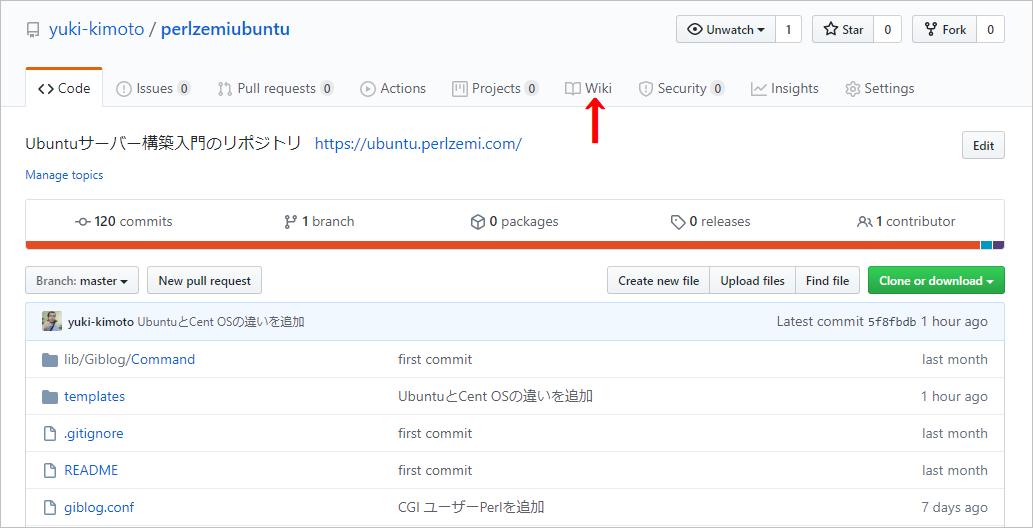
Wikiの新規作成
「Create the first page」をクリックして、Wikiを新規作成します。
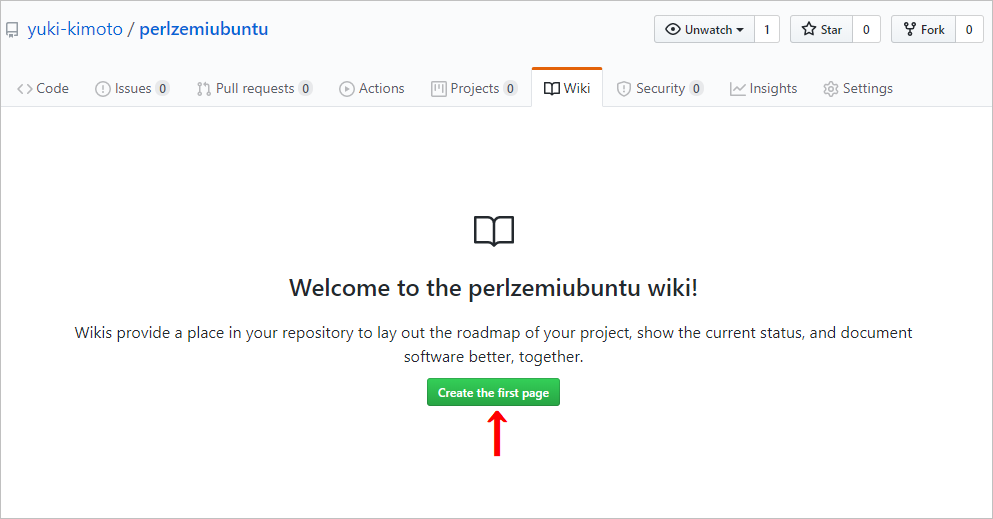
Wikiの編集画面
最初のページを作成する画面が立ち上がります。これは、Wikiの新規作成ページです。
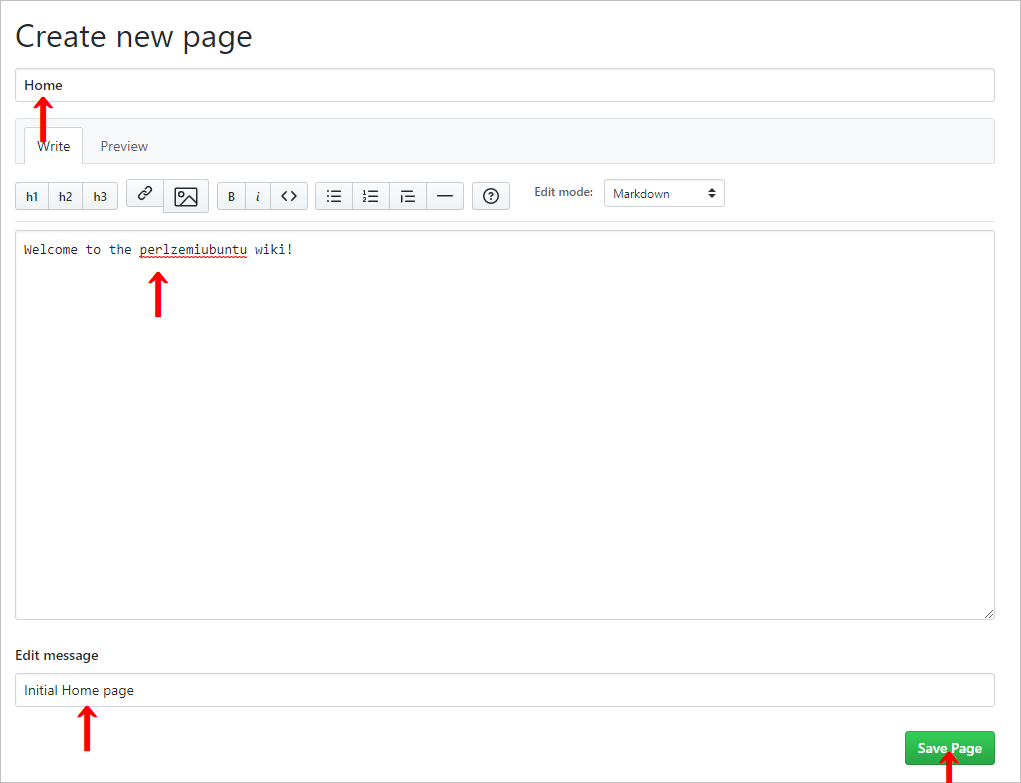
一番上は、タイトルです。トップぺージの場合は「Home」です。そのままにしておきます。
次は、本文を記載します。マークダウンという記法で書けますが、まずは、「こんにちは」と書いてみましょう。
下の「Edit message」は、編集内容の要約を記述します。そのままでも良いですし、空白の場合は、自動で入力されます。
右下の「Save Page」で保存しましょう。
Wikiの最初のページが完成
ページが作成されました。
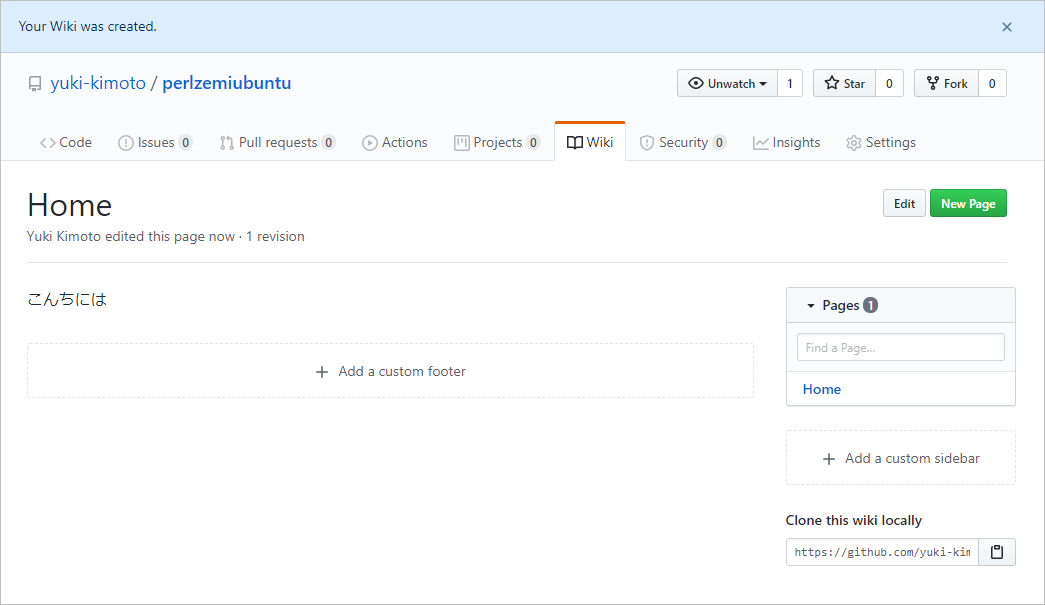
記事の編集に進む
記事を編集する場合は、Github Wikiの記事の編集に進んでみましょう。
他のページを新規作成する
他のページを新規作成したい場合は、右上の「New Page」をクリックします。
Titleの部分が空になっているので、タイトルを入力してください。空白を入れるのはやめまておきましょう。
BuildDevelopmentServer
日本語でも入力が可能ですが、Wikiの場合は、これが、ページを識別するものになるので、ご注意ください。
開発サーバー構築
少し面倒ですが、日付・時刻のような形式にしておくと、内容を書き換える場合でも、大丈夫です。
20200618102500
 Perl開発者のGit入門
Perl開発者のGit入門